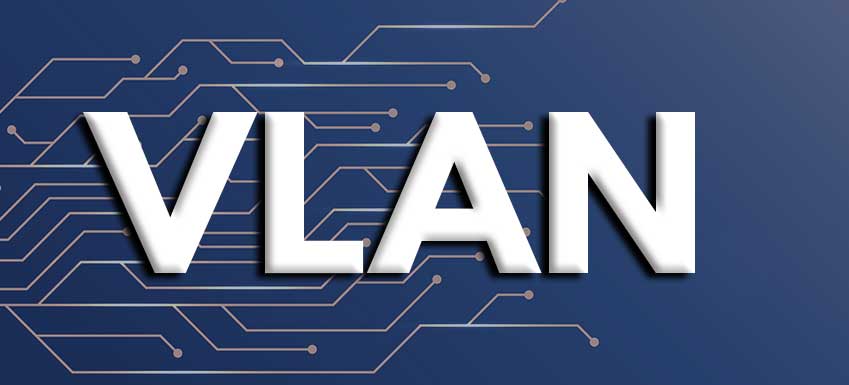Fungsi Vlan – Teknologi di dunia jaringan dan networking mengalami perkembangan yang cukup signifikan dari pembaruan fungsi. Salah satu jaringan yang perlu kita ketahui adalah Vlan. Kehadiran Vlan sendiri mampu membuat kita untuk bisa melakukan manajemen kontrol terhadap lalu lintas data.
Fugsi Vlan berbeda dengan LAN biasa yang mana jaringan Vlan sendiri merupakan jaringan versi virtual yang memberikan kemudahan dan fleksibilitas untuk menunjang proses adaptasi dan perubahan yang disederhanakan.
Daftar Isi
Berikut Ini Penjelasan Jaringan Komputer
Dalam kehidupan sehari-hari ini memang sudah banyak sekali orang yang sudah mulai menggunakan internet.
Salah satu fungsi dari internet adalah menghubungkan antara satu jaringan komputer dengan jaringan lainnya.
Jaringan Komputer Adalah
Jaringan komputer yakni merupakan koneksi antar dua atau lebih perangkat komputer untuk berbagi sumbar daya baik data maupun informasi.
Setiap perangkat jaringan memiliki alamat IP sebagai identitas baik itu server, komputer, telepon, dan perangkat keras jaringan yang lain.
Jaringan komputer dapat dibuat dengan menggunakan gabungan dari teknologi kabel serta nirkabel.
Jaringan bisa bersifat publik serta private, dimana jaringan private merupakan jaringan yang membutuhkan akses user untuk dapat menggunakan jaringan tersebut seperti kata sandi. Untuk penggunaan jaringan publik seperti internet yang tidak dibatasi oleh akses tertentu.
Manfaat Jaringan Komputer
Jaringan komputer memang memiliki manfaat yang besar dikehidupan kita, berikut ini adalah manfaat jaringan komputer:
Memudahkan Berbagi Data
Manfaat pertama dari jaringan komputer sebagai media untuk membagikan dokumen yang Anda miliki di antara perangkat komputer dengan menggunakan jaringan internet. Anda dapat membagikan dokumen menggunakan kabel data ataupun wireless.
Memudahkan Komunikasi Antar Divisi
Dengan adanya jaringan komputer Anda bisa menggunakan komunikasi antar divisi. Sehingga jaringan antar divisi dan personal dapat dengan mudah berbagi informasi dan berkomunikasi.
Menghemat Biaya
Dengan jaringan komputer dapat memangkas biasa operasional yang tinggi. Memang membuat jaringan komputer diawalnya membutuhkan biaya yang tinggi namun sangat sebanding dengan manfaatnya untuk jangka panjang.
Mempercepat Informasi Dan Integrasi Data
Jaringan komputer dengan menggunakan maka perusahaan dapat dengan mudah dan lebih cepat dibanding dengan cara konvensional.
Tidak hanya itu saja dengan menggunakan jaringan komputere juga menawarkan kemudahan untuk mengintegrasikan data serta informasi ke setiap komputer ke terhubung ke jaringan yang ada dan mengakses informasi yang sama.
Meningkatkan Reliabilitas
Manfaat terakhir yakni dapat meningkatkan reliabilitas data perusahaan. Dengan begitu, data yang tersimpan di server komputer dapat diakses oleh klien.
Jenis Jaringan Komputer
Adapun jenis jaringan komputer berikut ini berdasarkan jangkauan areanya:
LAN
Lan merupakan salah satu jaringan komputer yang paling kecil areanya berikut penjelasannya.
Apa Itu Lan
LAN (Local Area Network) merupakan jaringan komputer yang jaringannya dengan wilayah paling kecil, seperti misalnya jaringan untuk kantor, gedung, rumah, sekolah, ataupun kampus.
WAN
Pernahkah Anda berpikir bagaimana caranya menghubungkan setiap komputer di suatu jaringan pemerintahan? Jawabannya adalah menggunakan jaringan WAN berikut penjelasannya.
Apa Itu WAN
Wide Area Network adalah jaringan komputer yang memiliki wilayah sekelas Kota ataupun negara. Atau juga bisa diartikan sebagai komputer jaringan yang membutuhkan router dan saluran komunikasi publik.
MAN
Seperti WAN namun jaringan MAN ini memiliki cakupan yang lebih sempit berikut penjelasannya.
Apa Itu MAN
Jaringan MAN merupaekan gabungan antar jaringan LAN menjadi satu jaringan. Jangkauan MAN ini hingga 50 km, MAN adalah jaringan yang tepat untuk membangun jaringan antar kantor cabang di dalam satu Kota.
Cara Menggunakan Private Server Pada Jaringan
Seperti yang sudah kita bahas sebelumnya bahwa jaringan komputer memiliki dua jenis yakni publik dan private. Untuk membangun private server maka Anda membutuhkan suatu protokol atau jalur khusus seperti menggunakan VPS dan VPN.
VPS
Berikut ini adalah cara setting VPS dalam 5 langkah:
- Login VPS via Secure Shell (SSH) access.
- Update server.
- Buat akun baru dan ubah hak aksesnya (privilege).
- Aktifkan public key authentication.
- Setup firewall untuk VPS.
Langkah 1: Login ke VPS via Secure Shell (SSH) Access
Untuk mengakses website selain menggunakan browser yakni menggunaekan FTP atau File Transfer Protocol sehingga Anda bisa mengunduh, mengunggah, dan mengedit file di server:
Upload file WordPress via FTP
Untuk dapat menggunakan FTP Anda membutuhkan SSH atau Secure Shell access yang merupakan salah satu tipe protokol yang menyediakan akses bagi Anda yang ingin mengaktifkan server.
Jika sudah berhasil membuat akun dan membeli paket VPS maka Anda akan mendapatkan informasi berupa:
- Alamat IP server
- Username (biasanya root)
- Password untuk akun root Anda
Langkah 2: Update Server
Setelah login ke VPS maka Anda akan mendapatkan pesan bahwa perlu untuk update keamanan.
Update keamanan
Perangkat lunak dalam bahasa Unix tentu akan memerlukan update secara berkala, apabila menggunakan software dengan versi yang lama maka bisa saja sistem Anda terkena ancaman cyber.
Upgrade dist
Jika sistem sudah diupdate maka Anda perlu me restart ulang server dengan cara command reboot. Tunggu selama dua menit lalu lakukan login ke sistem menggunakan PuTTY atau aplikasi pilihan Anda.
Apabila tidak ada list perangkat lunak yang harus di update maka Anda perlu mempelajari langkah selanjutnya dari cara menggunakan VPS.
Langkah 3: Buat User Baru dan Ubah Hak Aksesnya (Privilege)
User root merupakan akun yang Anda gunakan diawal setting VPS hingga tahap ini. Anda bisa membuat akun user dengan menggunakan superuser privilege.
Masukan command adduser yournewusername lalu masukan command untuk menambah user ke grup sudo sehingga user dapat memilikie superuser privileges # usermod -aG sudo yournewusername
Langkah 4: Aktifkan Public Key Authentication
Public key authentication adalah teknik atau metode yang dianggal lebih aman daripada menggunakan password biasa. Key ini bisa Anda buat untuk publik dan private.
PuTTYgen app
Pertama perlu menggunakan aplikasi Puttygen, untuk konfigurasi awal biarkan default saja. Klik opsi generate untuk membuat key menjadi lebih unik.
Mengecek secara random
Aplikasi akan menampilkan public key yang dibuatkan untuk Anda, buat kata sandi untuk publik key yang akan dijadikan sebagai kata sandi.
Kata Sandi
Klik save private key dan simpan file yang berhasil dibuat di komputer. Jangan tutup layar Anda jika masih menyalin public key.
Gunakan original root user untuk kembali ke server, dan pindah ke daerah beranda akun dengan mengetikkan # su – yournewusername. User baru akan ditampilkan di command line.
Ganti user
Untuk mengganti user Anda bisa menggunakan command berikut ini.
mkdir ~/.ssh
chmod 700 ~/.ssh
nano ~/ssh/authorized_keys
Pada urutan command di atas, command yang paling akhir berikan perintah untuk membuka Nano editor supaya Anda bisa memodifikasi file authorized_keys baru pada server. Salin public key yang tersedia di layar PuTTYgen dan tempel (paste) ke Nano editor
Pada alur command di atas, command yang paling akhir memberi perintah untuk mengakses Nano editor agar Anda bisa memodifikasi file authorized_keys baru terhadap server. Salin public key yang tersedia di layar PuTTYgen dan tempel (paste) ke Nano editor.
Setelah key udah siap, tekan CTRL + X untuk tutup editor dan Y untuk mengonfirmasi pergantian yang udah Anda lakukan ke file. Masukkan dua command di bawah ini:
chmod 600 ~/.ssh/authorized_keys
exit
Dua command di atas bakal merubah permission file yang baru saja Anda edit, dan setelah itu mengembalikan Anda ke user root.
Agar private key bisa digunakan saat hendak membuat koneksi ke server supaya server bisa mengetahui Anda, maka konfigurasikanlah PuTTY terutama dulu. Caranya, kembali ke halaman utama aplikasi dan buka Connection > SSH > Auth. Di di dalam halaman tersebut, tersedia kolom yang disebut Private key file for authentication:
Upload Private Key
Pilih browser lalu cari file private key yang tersimpan di komputer, kemudian beri perintah ke server untuk menonaktifkan defaul password only authentication method untuk user baru yang baru dibuat. Caranya, login ke server menggunakan user baru via SSH dan aktifkan command.
Setelah itu maka file sshd_config akan terbuka di Nano editor. Kemudian cari baris yang bertuliskan PasswordAuthentication di file tersebut lalu hapus tanda # di depannya.
Kemudian ubah value dari yes ke no seperti PasswordAuthentication no. kemudian simpan perubahan dan reboot server. Untuk mengetesnya Anda bisa menggunakan private key dengan password yang sudah dibuat.
Langkah 5: Install Firewall di VPS
Tahan terakhir adalah memasang firewall dengan cara install firewall, menggunakan program iptables agar Anda dapat setup rule untuk membatasi akses dari dan ke server.
VPN
Untuk cara setting VPN Anda bisa melakukan konfigurasi di komputer dengan sistem operasi Windows 10 secara manual berikut langkah-langkahnya:
Pertama Anda perlu memilih menu Network, lalu pilih Networok Settings.
Pilih menu VPN dan klik add a VPN Connection. Setelah jendela VPN muncul maka masukan detail ke koneksi VPN Anda.
Bagian VPN provider, pilih Windows built-in.
Bagian VPN type, pilih Automatic
Bagian Type of sign-in info, pilih User name and password.
Kemudian isi connection name dan server name sesuai dengan penyedia VPN Anda.
Pada kolom username dan password isi dengan dengan kata sandi VPN. Masukkan informasi yang disediakan oleh layanan VPN Anda kemudian save.
Perbedaan Vpn Dan Vps
Untuk perbedaan VPN dan VPS yakni VPS dapat digunakan untuk VPN. Yang mana VPN ini bagian dari VPS.
VPS juga merujuk ke layanan hosting yang mana VPS ini seperti hosting dimana penggunanya dapat mengakses super root untuk memanajemen atau konfigurasi hostingnya secara bebas.
Hal-Hal Yang Bisa Dilakukan Di Internet
Tahukah Anda bahwa banyak sekali manfaat internet untuk kegiatan bisnis. Ya siapa sangka di era modern saat ini internet bisa dijadikan bisnis yang menjanjikan. Berikut ini adalah peluang bisnis internet yang terbaik untuk sukses secara online.
Bisnis Menggunakan Internet
- Menghasilkan Uang dari Blog
Internet dapat dimanfaatkan untuk menghasilkan uang dengan cara membuat blog loh. Ya dengan membangun sebuah blog Anda bisa mendapatkan uang dari adsense. - Membuat Situs Ecommerce
Belanja online sudah menjadi tradisi warga Indonesia saat ini. Ya benar sekali bahwa banyak sekali platform ecommerce yang tidak asing ditelinga kita seperti misalnya Tokopedia, Bukalapak, Lazada, dan lainnya. - Dengan memanfaatkan platform ecommerce ini Anda bisa membuat toko sendiri untuk berjualan secara online atau membuat ecommerce sendiri menggunakan server hosting.
- Situs untuk dropshipping
Anda bisa menggunakan kemampuan bisnis Anda untuk menjual produk dengan platform internet yakni menggunakan dropshipper.
Metode ini tentu akan memudahkan Anda mendapatkan keuntungan dengan menjual produk dari individu maupun perusahaan.
Pada saat seseorang melakukan pembelian terhadap suatu produk, maka uang akan dibayarkan dan diterima oleh Anda kemudian di teruskan ke supplier. Maka supplierlah yang akan mengirimkan produk tersebut ke pembeli.
Sehingga keuntungan Anda didapat dari biaya yang dibeli pelanggan dikurangi dengan uang yang harus Anda bayarkan ke supplier.
Dropshipping ini adalah salah satu ide bisnis online dengan keuntungan:
- Modal yang diperlukan sedikit.
- Minim resiko.
- Biaya yang rendah.
Apa Itu Vlan?
Apa itu Vlan ? apa kegunaan vlan? Mari kita simak penjelasan berikut ini:
Vlan adalah
VLAN adalah singkatan dari virtual local area network yakni sekumpulan perangkat yang ada pada satu atau lebih jaringan LAN yang dibuat atau dikonfigurasi perangkat lunak sehingga dapat saling berkomunikasi sehinggga seolah-olah berada dalam satu saluran yang sama.
Vlan ini dapat dibuat dan dikonfigurasi melalui perangkat lunak atau software. Dengan begitu keuntungan yang didapat adalah tidak perlu repot jika perangkat dipindah-pindah tanpa perlu melakukan konfigurasi lagi.
Kegunaan Vlan adalah
Fungsi VLAN adalah menyediakan konfigurasi pada jaringan komputer fisik menjadi beberapa saluran domain.
Walaupun memiliki saluran yang berbeda jalur yang dihasilkan oleh VLAN ini masih melewati perangkat penghubung yang sama seperti misalnya menggunakan mikrotik.
Teknologi VLAN dapat memungkinkan beberapa VLAN mampu berdampingan dalam jaringan LAN fisik.
Fungsi Vlan biasanya menggunakan switch bukan router seperti konfigurasi LAN pada umumnya.
Vlan bertujuan untuk
Penggunaan VLAN biasanya dimanfaatkan untuk mempertimbangkan apakah masih masih ingin menggunakan jaringan LAN tradisional atau tidak. Dan berikut ini adalah beberapa manfaat dari VLAN :
1. Menambah Keamanan
LAN adalah jaringan private yang tidak dapat diakses oleh pengguna yang tidak sah. Dalam segi keamanan LAN memang sangat maksimal karena setiap akses harus mendapat permission atau izin dari administrator jaringan.
Fungsi Vlan dalam hal ini memiliki keamanan sendiri yang memungkinkan bisnis atau perusahaan karena ada berbagai data sensitif yang perlu dijaga kerahasiaannya.
2. Efisiensi Biaya
VLAN ini merupakan fasilitas dan fitur dari LAN yang bersifat virtual sehingga tidak perlu mempersiapkan kabel ataupun perangkat keras lainnya seperti router ataupun switch.
3.Tidak Perlu Mengatur Ulang Jaringan Komputer
Supaya dapat terkoneksi ke jaringan LAN maka setiap komputer perlu dikonfigurasi ulang dan dimulai dari awal.
Fungsi VlanAnda dapat memindahkan komputer ke manapun Anda inginkan tanpa perlu mengatur ulang setingan LAN dari awal.
Pada dasarnya komputer yang dipindahkan masih tetap terhubung ke jaringan VLAN.
4. Peningkatan Kinerja yang Lebih Baik
VLAN memiliki kinerja dengan membuat layer datar 2 jaringan menjadi beberapa grup kerja logis sehingga dapat mengurangi lalu lintas dari jaringan.
Hal ini bertujuan agar memisahkan antara jaringan non esensial dan jaringan penting yang membuatnya menjadi semakin optimal.
5.Memudahkan Administrasi
Manfaat VLAN berikutnya yakni menyederhanakan proses administrasi. Semua konfigurasi dan koneksi komputer server memudahkan administrator dalam melakukan pengaturan dan kontrol terhadap jaringan yang jauh lebih aman.
Jenis Vlan
Fungsi Vlan dapat dibedakan dari beberapa jenis antara lain :
1. VLAN default
VLAN default yakni sebutan untuk menamai konfigurasi sejak switch pertama kali dinyalakan. Jenis VLAN masih standar dengan semua port switch yang tersediadan terhubung dalam fungsi dasar.
2. Data VLAN
Jenis VLAN ini memiliki fungsi utama dalam mengatur lalu lintas data yang terjadi dalam sebuah jaringan VLAN.
Jenis VLAN yang satu ini memiliki fungsi utama untuk mengatur lalu lintas data yang terjadi dalam sebuah jaringan VLAN.
3. VLAN Suara
Secara garis besar VLAN suara adalah jaringan yang sudah mendukung layanan Fungsi Vlan VoIP dan sudah dirancang khusus untuk menunjang kebutuhan komunikasi yang berbasis suara.
4. Management VLAN
Sesuai namanya VLAN Ini adalah sistem jaringan virtual LAN yang dapat dikonfigurasi sesuai kebutuhan.
5. VLAN asli
VLAN asli yakni jaringan VLAN yang dikembalikan ke port jika tidak memiliki tag atau tidak ada di switch.
Konfigurasi Vlan yang Benar
Membuat Topologi VLAN
Dalam menggunakan teknologi VLAN pastikan sudah menentukan topologi terlebih dahulu.
Konfigurasi IP Address Pada Masing-Masing PC
Setiap ke perangkat yang terkoneksi perlu di konfigurasi IP addressnya agar dapat saling terhubung satu sama lain.
Setelah semuanya sudah terkoneksi maka bisa dilakukan tes terhadap topologi yang sudah Anda buat.
Cara Membuat Vlan di Mikrotik
Untuk membuat VLAN di mikrotik dapat melakukan :
Setting Vlan Mikrotik
- Pertama-tama Anda perlu membuat topologinya seperti gambar dibawah ini.
- Untuk mengakses mikrotik menggunakan aplikasi Winbox dengan bantuan wine.
- Pertama kita jalankan terutama dahulu konfigurasi terhadap Mikrotik1 bersama dengan mengaksesnya memanfaatkan winbox melalui Laptop1. Pada tab neighbor di winbox, klik terhadap MAC Address mikrotik yang terdeteksi dan klik connect untuk mengaksesnya.
- Aturlah pertolongan identias pada mikrotik kamu supaya nantinya terkecuali terkandung mikrotik yang terdeteksi, kami tidak akan bingung pas memilihnya. Caranya bersama dengan klik pada System kemudian Identity.
- Beri identitas pada Mikrotik anda, misalnya dinamai dengan nama “Mikrotik-1”. Kemudian klik “Apply” dan “OK”.
- Pada topologi diatas tadi konfigurasi yang harus kita melakukan pada port-portnya adalah membawa dampak eth1 dan eth2 sebagai access port dan membawa dampak eth5 sebagai port Trunk. Kemudian untuk pembuatan VLANnya, kita buat 2 VLAN tersebut yakni VLAN10 dan VLAN 20 pada Ether 5 (master VLANnya Ether5) gara-gara VLAN 5 inilah yang kita jadikan Port Trunk. Untuk membawa dampak sebuah interface baru, klik pada “interface” lalu klik “+” (add).
- Pilihlah “VLAN” kita akan membuat interface VLAN baru.
- Untuk pembuatan VLAN yang pertama ini aku membuat bersama dengan nama vlan-10 dan VLAN IDnya 10, lalu untuk interfacenya, kita menggunakan ether5 sebagai master interfacenya / interface induk. Klik “Apply” dan “OK”.
- Buat kembali interface VLAN yang baru bersama VLAN namenya “vlan-20” dan VLAN IDnya 20. Lalu untuk interfacenya, kami manfaatkan ether5 sebagai master interfacenya / interface induk. Klik “Apply” dan “OK”.
- Setelah pembuatan VLAN selesai, sesudah itu yang perlu kami melakukan adalah sebabkan 2 buah interface bridge baru yaitu bridge-vlan10 dan bridge-vlan20. yang bridge-vlan10 nantinya akan digunakan untuk menjembatani pada vlan 10 dengan ether1 agar vlan10 bisa diakses lewat port ether1, sedang yang bridge-vlan20 nantinya akan digunakan untuk men jembatani pada vlan 20 dengan ether2 agar vlan20 bisa diakses lewat port ether2. Untuk melakukan menambahkan interface bridge bisa kamu melakukan dengan klik terhadap interface kemudian sesudah itu klik terhadap lambang “+” (add).
- Pilih “Bridge” untuk membuat sebuah interface bridge baru.
- Pada antarmuka brige baru masukan nama bridge di kolom name contohnya “bridge-vlan10”, kemudian klik “Apply” dan “OK”.
- Lalu buat lagi bridge baru dengan nama “bridge-vlan20”, kemudian klik “Apply” dan “OK”.
- Supaya VLAN dapat diakses lewat port fisik maka harus didaftarkan ke bridge tertentu. Dengan cara klik menu “Bridge” pindah ke tab “port” kemudian klik simbol “+” (add).
- Kemudian pada jendela Bridge Port, Anda perlu memasukan vlan-10 ke bridge-vlan10. Kemudian klik “Apply” dan “OK”.
- Buat bridge port baru lagi kemudian masukkan interface ether1 ke bridge-vlan10. Pilih “Apply” dan “OK”, setelah langkah ini seharusnya port ether sudah dapat digunakan sebagai akses dari vlan 100
- Buat kembali bridge port baru lalu masukkan interface vlan-20 ke bridge-vlan20. Lalu klik “Apply” dan “OK”.
- Buatlah Bridge port baru lagi, lantas masukkan interface ether2 ke bridge-vlan20. Klik “Apply” dan “OK”, sehabis langkah ini selesai semestinya port ether2 udah dapat digunakan sebagai akses dari vlan 20.
- Setelah konfigurasi terhadap Mikrotik-1 udah selesai, seterusnya kami beralih ke konfigurasi terhadap Mikrotik-2. Secara umum konfigurasi yang dilaksanakan terhadap Mikrotik-2 ini sama dengan konfigurasi Mikrotik-1. Pertama kami beri identitas terhadap Mikrotik-2 dengan klik terhadap “System” lalu”Identity”.
- Beri identitas pada Mikrotik anda, contohnya disini saya memberi identitasnya bersama dengan “Mikrotik-2”. Kemudian klik “Apply” dan “OK”.
- Untuk konfigurasi-konfigurasi lainnya, samakan saja dengan konfigurasi yang sudah kita melaksanakan di Mikrotik-1.
- Setelah seluruh konfigurasi terhadap ke-2 mikrotik udah selesai, sesudah itu kita melaksanakan pengaturan IP terhadap masing-masing laptop. Untuk pemberian IPnya mengatur saja bersama yang tersedia terhadap topologi yang udah di bikin yaitu :
- Laptop1 = 192.168.1.1/24
- Laptop2 = 192.168.2.1/24
- Laptop3 = 192.168.1.2/24
- Laptop4 = 192.168.2.2/24
- Dalam menguji konfigurasi vlan yang sudah di konfigurasi sebelumnya, Anda perlu melakukan ping dari Laptop3 ke Laptop1 dan Laptop4 ke Laptop2 yang memiliki VLAN ID sama, jika berhasil maka konfigurasinya sudah benar.
- Coba jalankan ping ke VLAN ID yang berbeda, yakni dari Laptop4 ke Laptop3 dan dari Laptop3 ke Laptop2.
Ping dari Laptop4 ke Laptop3
Ping dari Laptop3 ke Laptop2
Hasil ping diatas ternyata gagal dikarenakan laptop dengan laptop lainnya berbeda vlan ID, berbeda subnet, dan belum ada jalur routing untuk menghubungkan laptop yang beda subnet.
Dimana Mendapatkan Vlan?
Dimana Anda bisa mendapatkan VLAN? Tentunya Anda bisa mendapatkannya diprodusen yang menyediakan perangkat lunak tersebut misalnya mikrotik. Namun untuk kebutuhan bisnis digital VLAN yang digunakan dalam kelas perusahaan Anda bisa menghubungi NetData di website nds.id. Anda juga dapat mendapatkan berbagai infomrasi seperti Fungsi Vlan untuk dipelajari.
Kesimpulan
Dari bahasan tentang fungsi VLAN diatas dapat disimpulkan bahwa virtual LAN ini mampu menjadi alternatif pengganti dari jaringan LAN konvensional.
Banyak kemudahan yang ditawarkan oleh VLAN seperti mudah untuk dikonfigurasi, hemat biaya, dan dapat memenuhi kebutuhan jaringan perusahaan seperti jaringan LAN biasa. Demikian ulasan tentang VLAN kali ini semoga bermanfaat.
![]()